-
Valige menüüs Lisa nupp


-
Valige selle päise jaotis, kus vesimärk kuvatakse. Valige vesimärk (&[Pilt]) ja vajutage kustutusklahvi (Delete).
Küljendivaatest väljumiseks valige menüü Vaade ja valige jaotises Töövihiku vaated 
Vesimärgi eemaldamine pole praegu Exceli veebirakendus võimalik. Vesimärgi saate siiski eemaldada Exceli töölauarakenduses.
-
Töölauarakenduse avamiseks valige lindi ülaosas Redigeerimine > Ava töölauarakenduses.
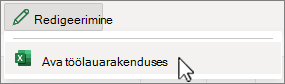
Kas teil pole Exceli töölauarakendust? Proovige või ostke Microsoft 365.










